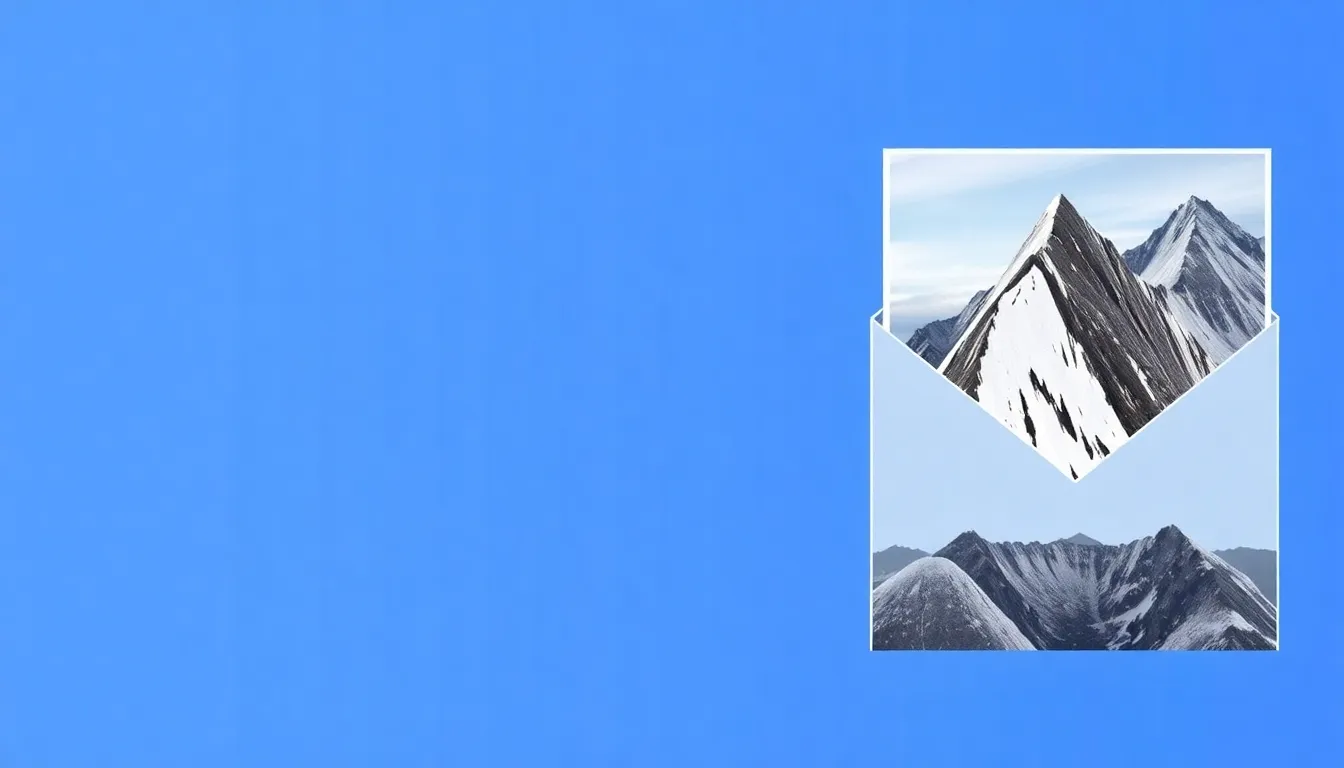La correcta maquetación de una newsletter es fundamental para garantizar que el mensaje llegue de manera efectiva a los destinatarios. Un aspecto crucial en este proceso es la manipulación de imágenes, especialmente considerando las distintas plataformas que se utilizan para visualizar correos electrónicos. Si alguna vez has experimentado problemas con imágenes que no se muestran correctamente en Outlook, este artículo te proporcionará las claves para solucionarlo y optimizar tus envíos.
Tamaño de imagen para clientes de correo electrónico
Cuando se trata de enviar correos electrónicos, el tamaño y formato de las imágenes juegan un papel crucial en la presentación del contenido. No solo afectan la velocidad de carga de la newsletter, sino que también pueden influir en la apariencia del mensaje en diferentes plataformas. Aquí te dejamos algunas recomendaciones generales sobre el tamaño de imagen ideal:
- **Ancho máximo**: La mayoría de los correos electrónicos se visualizan mejor con un ancho máximo de entre **600 y 800 píxeles**.
- **Formato de imagen**: Los formatos más comunes y recomendados son **JPEG** y **PNG**, debido a su compatibilidad y calidad.
- **Tamaño de archivo**: Para asegurar una carga rápida, intenta que cada imagen no exceda los **100 KB**.
Tamaño de imagen para correo Gmail
En Gmail, es recomendable que el ancho de las imágenes no supere los **600 píxeles** para evitar que se muestren recortadas o distorsionadas. Además, Gmail permite un buen manejo de imágenes JPEG y PNG, asegurando una buena calidad visual.
El uso de imágenes responsivas también ayuda a que se adapten a diferentes dispositivos, lo que es esencial dado el creciente uso de móviles para revisar el correo.
Tamaño de imagen para Outlook
Outlook puede ser un desafío en cuanto a la visualización de imágenes. A menudo, no muestra correctamente las imágenes que tienen un tamaño de ancho definido en píxeles. Para evitar problemas, es aconsejable no incluir la unidad «px» en el atributo de ancho.
Por ejemplo:
- **Correcto**: `width=»300″`
- **Incorrecto**: `width=»300px»`
Insertar imágenes en correo Outlook
Para insertar imágenes en Outlook, puedes seguir estos pasos:
- Abre una nueva ventana de correo en Outlook.
- Selecciona «Insertar» en la barra de herramientas.
- Haz clic en «Imágenes» y selecciona la imagen que deseas incluir.
Asegúrate de que las imágenes estén optimizadas y sean del tamaño adecuado para evitar problemas de visualización.
Cómo ajustar el tamaño de una imagen en Outlook
Ajustar el tamaño de una imagen en Outlook es bastante sencillo. Solo necesitas hacer clic en la imagen después de insertarla y usar los controladores de tamaño (pequeños círculos en las esquinas) para modificarla. Además, puedes acceder a las opciones de formato de imagen para establecer dimensiones específicas.
Cómo hacer que Outlook muestre las imágenes
En ocasiones, Outlook puede bloquear la visualización de imágenes por razones de seguridad. Para asegurarte de que se muestren correctamente:
- Verifica la configuración de seguridad de tu cuenta de Outlook.
- Asegúrate de que las imágenes no estén alojadas en un servidor que Outlook considere inseguro.
- Pide a tus destinatarios que añadan tu dirección de correo a su lista de contactos para permitir la visualización de imágenes automáticamente.
Imágenes de correo electrónico en Mailchimp
Mailchimp es una de las plataformas de email marketing más populares y ofrece herramientas para manejar imágenes de manera efectiva. Al usar Mailchimp, puedes:
- Subir imágenes directamente a la biblioteca de contenido.
- Utilizar plantillas que ya tienen tamaños de imagen optimizados.
- Incluir imágenes responsivas que se ajusten a diferentes dispositivos.
Además, Mailchimp permite la personalización de imágenes para hacerlas más atractivas y relevantes para el público objetivo.
Consejos para el diseño de imágenes en newsletters
El diseño de imágenes en newsletters no solo se trata de tamaño y formato. Aquí hay algunos consejos adicionales:
- **Consistencia visual**: Mantén una paleta de colores y estilo de imagen consistente en todas tus comunicaciones.
- **Texto alternativo**: Siempre incluye texto alternativo (alt text) para que los destinatarios sepan de qué se trata la imagen incluso si no se carga.
- **Contraste**: Asegúrate de que las imágenes no dificulten la lectura del texto que las acompaña.
Por último, si estás interesado en profundizar en el diseño de correos electrónicos, te recomendamos este video que ofrece consejos valiosos sobre cómo crear plantillas de correos eficientes y atractivas:
Tomar en cuenta todos estos factores al momento de diseñar tu newsletter puede marcar la diferencia entre un correo electrónico que se abre y uno que se ignora. En Nuevas Ideas Web, te ayudamos a crear diseños de páginas web y newsletters efectivas que capturen la atención de tus clientes y potenciales clientes.